La mise à niveau de Windows 10 vers Windows 11 s’accompagne d’un bug contextuel frustrant de Visual C++ 2022, mais il existe des moyens de le corriger
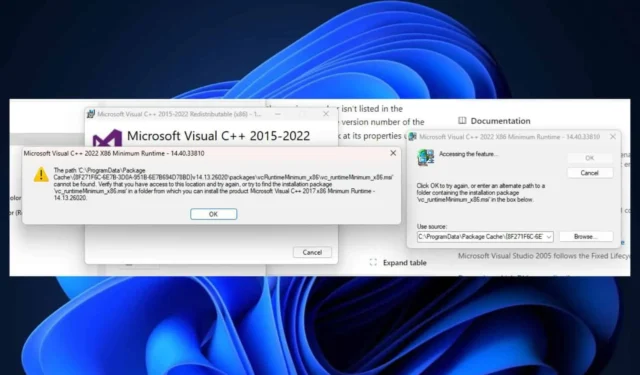
Selon les dernières statistiques, Windows 11 fait enfin un bond en avant et commence à gagner des parts de marché. Alors que la fin de vie de Windows 10 approche lentement mais sûrement (il reste un peu plus d’un an), de nombreux utilisateurs de Windows migrent vers Windows 11.
Cependant, la mise à jour vers le nouveau système d’exploitation semble comporter son lot de bugs qui ne disparaissent pas. De nombreux utilisateurs ont signalé qu’une fenêtre contextuelle particulière continue d’apparaître à chaque fois qu’ils allument leur appareil Windows 11.
Cette fenêtre contextuelle concerne le bug « Microsoft Visual C++ 2022 X86 Minimum Runtime – 14.32.31326 indisponible ». Bien qu’il existe heureusement des moyens de résoudre ce problème frustrant, vous devez savoir que la mise à niveau vers Windows 11 à partir d’un appareil Windows 10 entraînera très probablement ce bug.
Alors, que devez-vous faire ? Tout d’abord, une simple mise à niveau vers Windows 11 n’effacera probablement pas beaucoup de fichiers, et la suppression incomplète des anciens composants Visual C++ 2022 est à l’origine de ce bug.
Voici ce que vous pouvez faire. Vous souhaiterez nettoyer les redistribuables Visual C++ existants. Accédez à Paramètres > Applications > Applications installées et recherchez l’une de ces entrées, en particulier celles avec des versions 2022 ou antérieures.
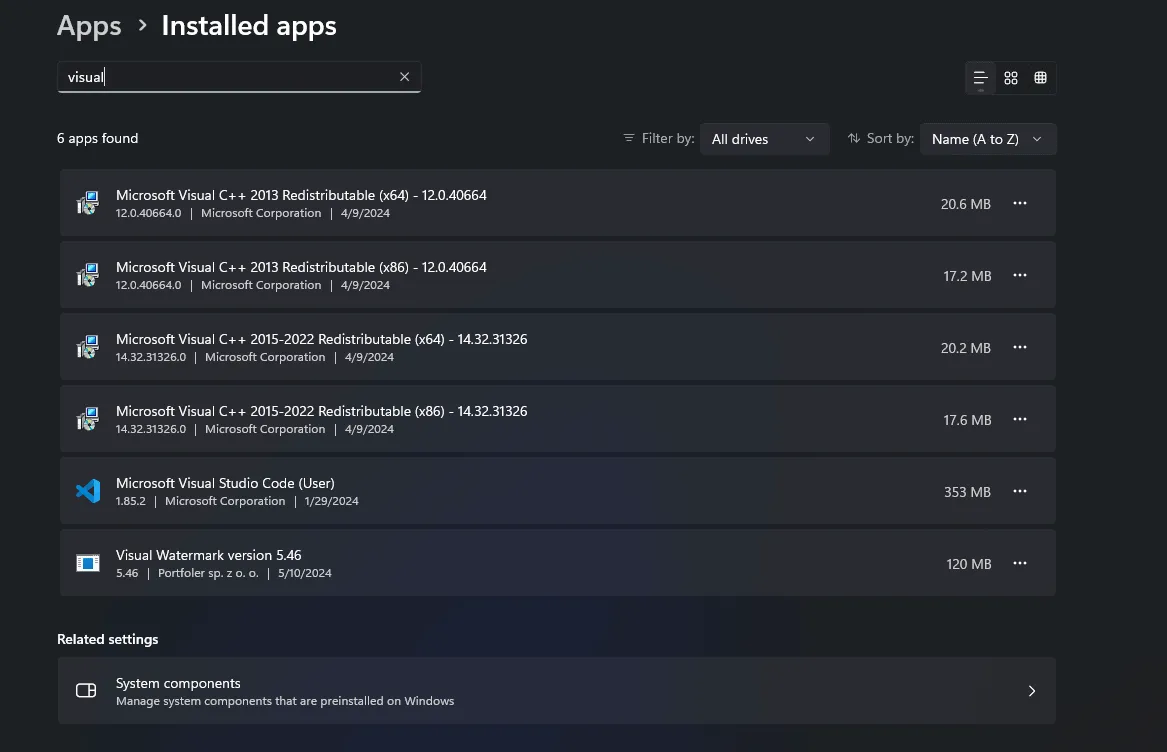
Il serait préférable d’essayer d’effectuer un démarrage en mode minimal sous Windows 11. Ce n’est pas facile, mais ce n’est pas difficile non plus, et cela ne devrait prendre qu’environ 15 minutes. Si vous ne savez pas comment procéder, nous avons un guide complet qui vous montrera étape par étape ce que vous devez faire.
Enfin, une autre solution pour corriger le bug Visual C++ 2022 dans Windows 11 consiste à essayer une analyse SFC. Ouvrez l’invite de commande avec les droits d’administrateur et saisissez la commande suivante :
sfc/scannow
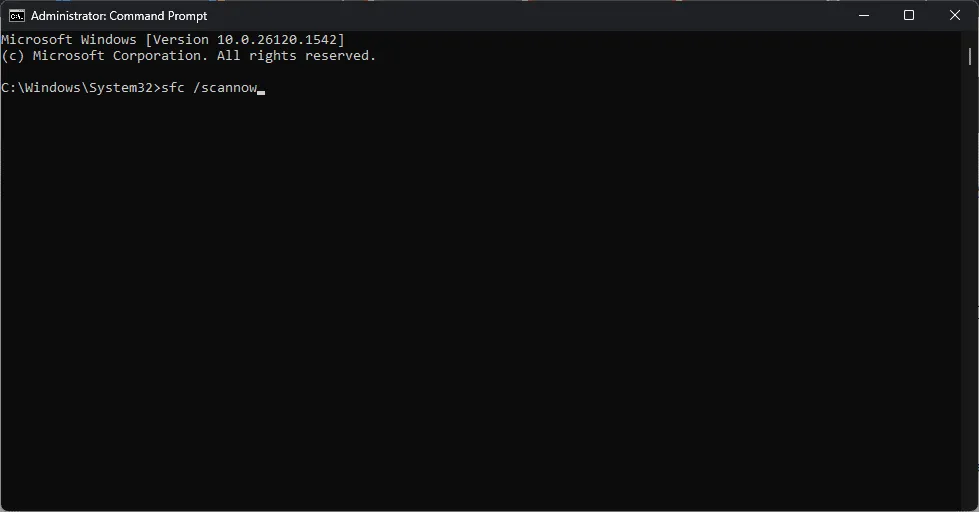
Appuyez ensuite sur Entrée et laissez le processus s’exécuter. N’oubliez pas de redémarrer votre PC après chacune de ces étapes. Faites-nous savoir laquelle vous convient le mieux.



Laisser un commentaire